Встроенные функции.
Информационные технологии в юридической деятельности

Предположим, что для оценки работы службы уголовных расследований выбрано 10 случайных отделов. Значения выборки раскрытых дел (1345, 1301, 1368, 1322, 1310, 1370, 1318, 1350, 1303, 1299) сохранены в ячейках А2: ЕЗ соответственно. Тогда функция ДИСП оценивает разброс (рассеивание) раскрываемости преступлений службы уголовных расследований для всех отделов: ДИСП (А2:ЕЗ) = 754,3. Ввести аргументы… Читать ещё >
Встроенные функции. Информационные технологии в юридической деятельности (реферат, курсовая, диплом, контрольная)
Главным инструментом пользователей при работе с Excel являются функции, которые можно применять в вычислениях. При работе с функциями нужно всегда строго следовать правилам обращения к функции (синтаксису).
Строка формул предназначена для упрощения работы с функциями (рис. 5.33). Запуск этой панели происходит в результате выполнения щелчка по клавише, а в строке формул. Для выбора функций предназначен список в левой части строки формул, открывающийся по кнопке Q. Этот список содержит имена 10 недавно использовавшихся функций.
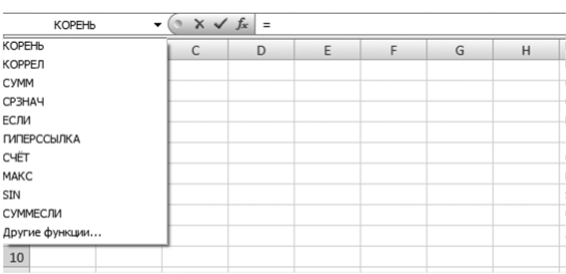
Рис. 5.33. Строка формул (режим ввода формул)
Если нужной функции нет в списке, следует выбрать элемент Другие функции, вследствие чего откроется окно Мастера функций (рис. 5.34). Это окно можно также вызвать командой Вставить функцию [fij в Главном меню на вкладке Формулы —> Библиотека функций.
Пример ввода функции СУММ (А4:В4) с помощью строки формул (рис. 5.35):
- • указать ячейку С4, в которую следует ввести формулу;
- • нажать кнопку Q в строке формул;
- • нажать кнопку Q, расположенную справа от поля Функций;

Рис. 534. Окно Мастера функций
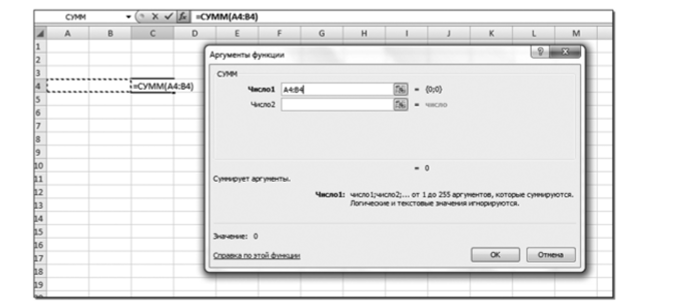
Рис. 535. Пример ввода функции с помощью с помощью строки формул
- • выбрать функцию СУММ (), если функция отсутствует в списке, выбрать элемент Другие функции, появится окно, показанное на рис. 5.35;
- • ввести аргументы функции А4: В4. Осуществлять ввод аргументов можно как в окне Число с клавиатуры, так и с помощью указателя мыши непосредственно в иоле листа (см. рис. 5.35). Окно функции можно свободно переместить в любое место рабочего листа с помощью мыши при нажатой левой кнопке, освобождая пространство для указания диапазона ячеек;
- • по завершении набора формулы нажмите клавиши OK, Enter или
Excel содержит массу функций, но прежде всего следует обратить внимание на следующие (сгруппированы по категориям):
Математические
СУММ (число1; число2,…) — суммирует все числа в списке аргументов. Число1, число2,… — это от 1 до 30 аргументов, для которых требуется определить итог или сумму.
Пример
- • СУММ (3; 2) = 5.
- • СУММ («3»; 2; ИСТИНА) = б, так как текстовые значения преобразуются
в числа, а логическое значение истинно преобразуется в число 1.
Если ячейка А1 содержит «3», а ячейка В1 содержит истинно, то СУММ (А1;
В1; 2) = 2, так как нечисловые значения в ссылке не преобразуются.
Если ячейки А2: Е2 содержат числа 5, 15, 30, 40 и 50, то:
- • СУММ (А2:С2) = 50;
- • СУММ (В2:Е2; 15)= 150.
КОРЕНЬ (число) извлекает корень из положительного числа.
Пример
• КОРЕНЬ (4) = 2.
СТЕПЕНЬ (число; степень) — возводит число в заданную степень.
Пример
• СТЕПЕНЬЮ; 2) = 9.
СУММПРОИЗВ (диапазон1; диапазон2;…) — перемножает соответствующие элементы заданных диапазонов и возвращает сумму произведений. Диапазон 1; диапазон2;… — это от 2 до 30 диапазонов, компоненты которых нужно перемножить, а затем сложить. Аргументы, которые являются диапазонами, должны иметь одинаковые размерности. Если это не так, то функция СУММПРОИЗВ возвращает значение ошибки #ЗНАЧ!#. СУММПРОИЗВ трактует нечисловые элементы диапазонов как нулевые. Пример ввода функции приведен на рис. 5.36.
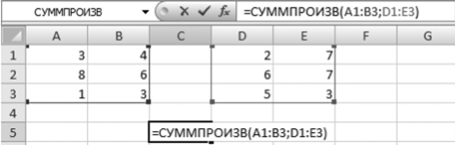
Рис. 5.36. Пример ввода функции
Следующая формула перемножает все компоненты двух диапазонов, а затем складывает полученные произведения, т. е. выполняются следующие вычисления: 3*2 + 4*7 + 8*6 + + 6*7 + 1*5 + 9*3.
Пример
- • СУММПРОИЗВ ({3; 4; 8; 6; 1; 9); {2; 7; 6; 7; 5; 3}) = 138;
- • СУММПРОИЗВ (А1:ВЗ; Ш: ЕЗ) = 138.
Статистические
МАКС (число1; число2;…) — возвращает наибольшее значение в списке аргументов. Число1, число2,… — это от 1 до 30 чисел, среди которых ищется максимальное значение.
Пример
Если ячейки А1: А5 содержат числа 10, 7, 9, 27 и 2, то:
- • МАКС (А1:А5) = 27;
- • МАКС (А1:А5; 30) = 30;
- • МАКС (5; 6; -8; 11) =11.
МИН (число1; число2; …) — возвращает наименьшее значение в списке аргументов. Число1, число2,…— это от 1 до 30 чисел, среди которых ищется минимальное значение.
Пример
Если ячейки А1: А5 содержат числа 10, 7, 9, 27 и 2, то:
- • МИН (А1:А5) = 2;
- • МИН (А1:А5; 0) = 0;
- • МИН (0; -7; -156; 456) = -156.
СРЗНАЧ (число1; число2;…) — возвращает среднее (арифметическое) своих аргументов. Число 1, 4исло2,… — это от 1 до 30 аргументов, для которых вы4ислястся среднее.
Пример
• СРЗНАЧ (1; 2; 3; 4; 78) = 17,6.
Если ячейки А1: А5 имеют имя Баллы и содержат числа 10, 7, 9, 27 и 2, то:
- • СРЗНАЧ (А1:А5) = И;
- • СРЗНАЧ (Баллы) = 11;
- • СРЗНАЧ (А1:А5; 5) = 10;
- • СРЗНАЧ (А1:А5) равняется СУММ (А1:А5)/СЧЁТ (А1:А5) = 11.
Если ячейки С1: СЗ имеют имя ДругиеБаллы и содержат числа 4, 18 и 7, то:
• СРЗНАЧ (Баллы; ДругиеБаллы) = 10,5.
ДИСП (число1; число2;…) — оценивает дисперсию по выборке. Число1, число2,… — это от 1 до 30 числовых аргументов, соответствующих выборке из генеральной совокупности.
Пример
Предположим, что для оценки работы службы уголовных расследований выбрано 10 случайных отделов. Значения выборки раскрытых дел (1345, 1301, 1368, 1322, 1310, 1370, 1318, 1350, 1303, 1299) сохранены в ячейках А2: ЕЗ соответственно. Тогда функция ДИСП оценивает разброс (рассеивание) раскрываемости преступлений службы уголовных расследований для всех отделов: ДИСП (А2:ЕЗ) = 754,3.
Логические
ЕСЛЩусловие; результат_если_условие истинно; результат_если_условие ложно) — оценивает логическое условие, и если оно истинно, возвращает первый результат, если ложно — второй.
Пример
А10=100 — это логическое выражение; если значение в ячейке А10 равно 100, то выражение принимает значение истинно, т. е. /, в противном случае — ложно, т. е. 0.
- • ЕСЛИ (А10=100; 1; 0);
- • ЕСЛИ (А1>В2; СУММ (А1:В20); «проверка_ввода»);
- • ЕСЛИ (А1>В1; ЕСЛИ (А1>С1; «А1-самос большое»; «А1-не самое большое»);"А1-ие самое большое") — пример вложенной функции.